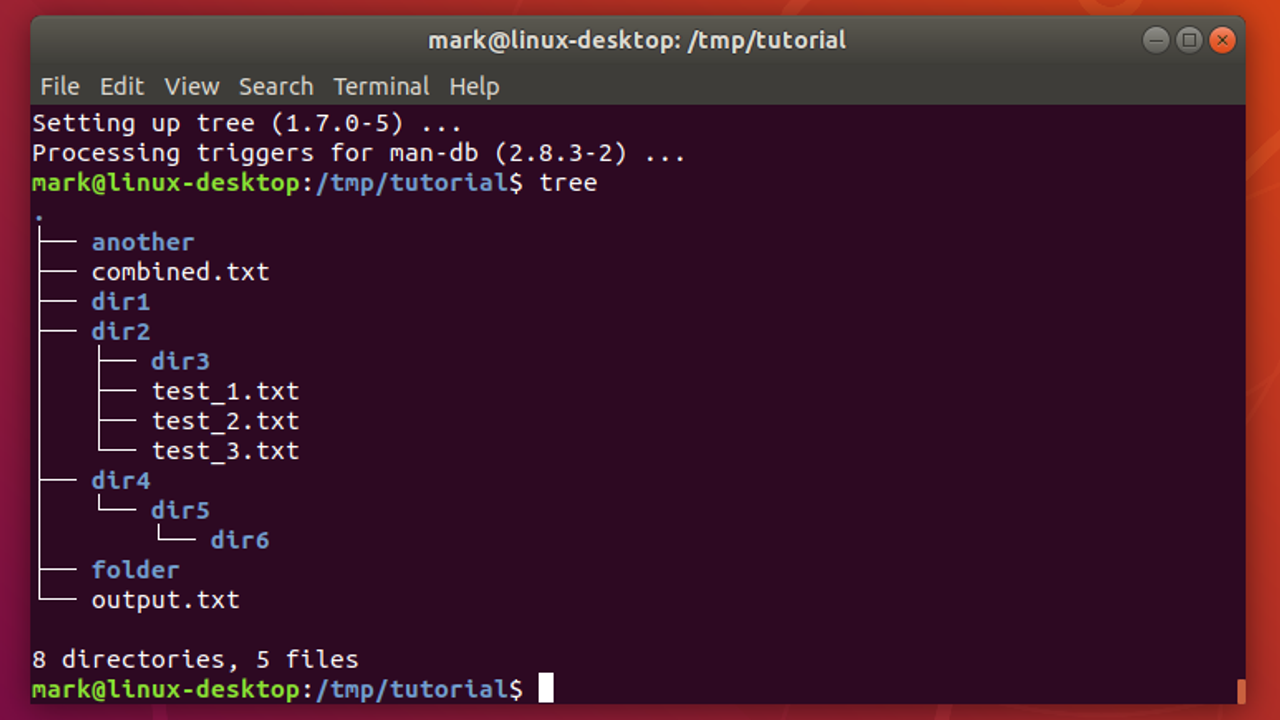Linux dünyasının özgürlük ve kişiselleştirme konusunda en özgün temsilcilerinden biri olan Arch Linux, kullanıcılarına geniş bir özelleştirme özgürlüğü sunmaktadır. Bu dağıtım, minimalist yapısı ve rolling release modeli ile bilinirken, kullanıcılarına terminal üzerinden birçok ayarı kişiselleştirme imkanı tanımaktadır. Arch Linux kullanıcıları arasında popüler olan bir konu da Terminal temalarının değiştirilmesidir. Peki, Arch Linux kullanıcıları için Terminal teması nasıl değiştirilir? Bu yazımızda, Arch Linux üzerinde Terminal teması değiştirme adımlarını detaylı bir şekilde inceleyeceğiz. Öncelikle, terminal temalarının neden değiştirilmesi gerektiğini anlamak ve bu konudaki adımları bilmek, Arch Linux kullanıcılarının sistemlerini daha etkili ve kişisel hale getirmelerine yardımcı olabilir.
Arch Linux Terminal Teması Nasıl Değiştirilir?
Arch Linux, kullanıcılara özelleştirme konusunda büyük bir özgürlük sunan bir Linux dağıtımıdır. Bu özelleştirme seçeneklerinden biri de terminal temasını değiştirme imkanıdır. Terminal teması, terminal penceresinin arka planını, yazı tipini ve renk şemasını değiştirmenize olanak tanır. Bu sayede terminalinizi daha kullanışlı ve güzel hale getirebilirsiniz.
Termal Renk Şeması Değiştirme
Arch Linux, terminal için önceden yüklenmiş bir dizi renk şemasıyla birlikte gelir. Bu renk şemalarını değiştirmek oldukça basittir.
- 1. Adım: Terminalinizi açın ve nano ~/.config/termite/config komutunu çalıştırın.
- 2. Adım: Açılan dosyada colors başlığı altında bulunan renk şemalarını inceleyin.
- 3. Adım: Kullanmak istediğiniz renk şemasının adını default_theme seçeneğinin karşısına yazın.
- 4. Adım: Dosyayı kaydedip kapatın.
- 5. Adım: Terminali yeniden başlatın.
Oh-My-Zsh Teması Kullanma
Oh-My-Zsh, terminal için popüler bir özelleştirme çerçevesidir. Oh-My-Zsh'nin sunduğu temalar ile terminalinizi daha da güzelleştirebilirsiniz.
- 1. Adım: Oh-My-Zsh'yi kurun.
- 2. Adım: ~/.oh-my-zsh/themes dizinine gidin.
- 3. Adım: ls komutunu kullanarak mevcut temaları listeleyin.
- 4. Adım: Kullanmak istediğiniz temanın adını ~/.zshrc dosyasında ZSH_THEME değişkeninin karşısına yazın.
- 5. Adım: Terminali yeniden başlatın.
- 3. Terminator Teması Kullanma
Terminator, birden fazla terminal penceresini sekmeler halinde kullanmanızı sağlayan bir terminal emülatörüdür. Terminator için de birçok tema mevcuttur.
- 1. Adım: Terminator'ü kurun.
- 2. Adım: ~/.config/terminator/config dosyasını açın.
- 3. Adım: Dosyada theme seçeneğinin karşısına kullanmak istediğiniz temanın adını yazın.
- 4. Adım: Terminali yeniden başlatın.
Bu makalede, Arch Linux terminal temasını nasıl değiştireceğinizi üç farklı yöntemle anlattık. Bu yöntemleri kullanarak terminalinizi dilediğiniz gibi özelleştirebilirsiniz.